文章詳情頁
使用WPS繪畫出郵政編碼方格具體操作方法
瀏覽:164日期:2023-02-04 18:57:56
想要使用WPS繪畫出郵政編碼放格嗎?可以跟隨小編一同去下文看看使用WPS繪畫出郵政編碼方格的具體操作方法。

1、切換到【插入】選項卡,找到并點擊【形狀】下方的倒三角,從彈出的下拉列表中選【矩形】選項。
2、在工作表中單擊鼠標左鍵,此時插入了一個矩形,選中該矩形,切換到【繪圖工具】欄,在【高度】和【寬度】微調框中將矩形的高度和寬度統一調整為“0.9厘米”。
3、選中該矩形,切換到【繪圖工具】欄,單擊【填充】按鈕右側的倒三角按鈕,從彈出的下拉列表中選擇【無填充顏色】選項。
4、單擊【輪廓】按鈕右側的倒三角按鈕,從彈出的下拉列表中選擇【紅色】選項。
5、單擊【輪廓】按鈕右側的倒三角按鈕,從彈出的下拉列表中選擇【線條樣式】,再選擇【0.25磅】。
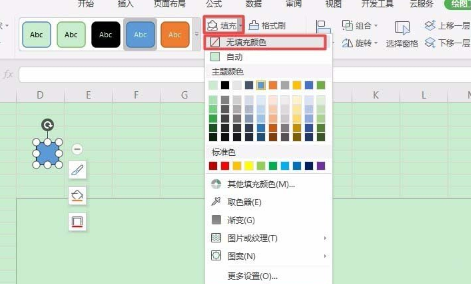
6、在信封的右側復制6個郵編方格,刪除最開始的郵編方格。
7、點擊【開始】,然后點擊【行和列】,之后再下拉列表里點擊【列寬】。
8、調整【列寬】,這里我將列寬調成了1.2厘米。點擊【確定】。
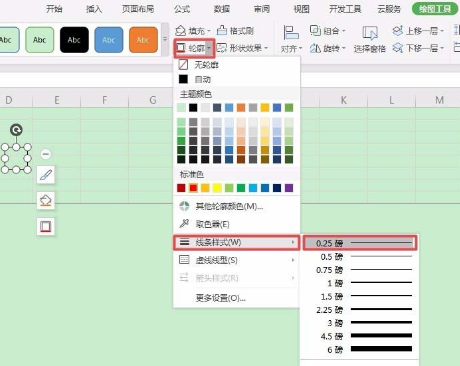
9、這里是調整列寬后的郵編方格,他們在同一條水平線上,間隔相同。
10、按住【Shift】鍵不放,逐個選中所有的郵編方格,之后單擊【組合】右側的倒三角,在下拉列表里點擊【組合】。
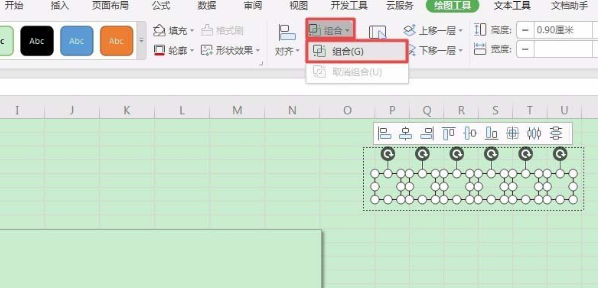
11、這時,所有的郵編方格組成了一個整體,我們可以快速的調整郵編方格的位置。
根據上文為你們呈現的使用WPS繪畫出郵政編碼方格的具體操作方法,你們是不是都學會繪畫的方法啦!
相關文章:
排行榜
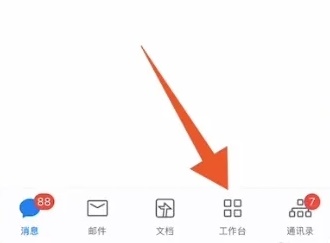
 網公網安備
網公網安備